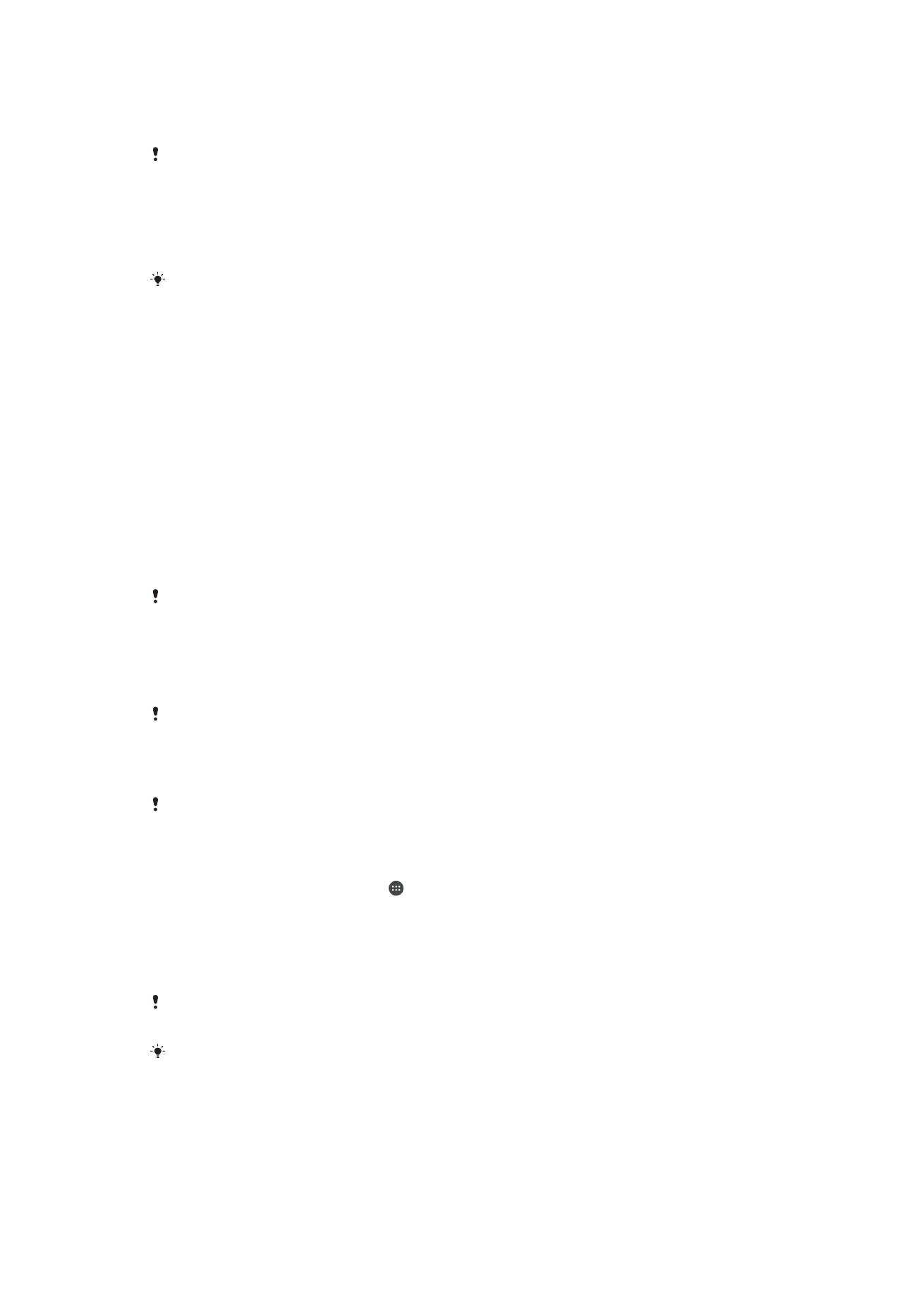
Fingeraftryksstyring.
Fingeraftryksfunktionen er ikke tilgængelig i USA.
Sådan låser du enheden op via dit fingeraftryk
•
Mens låseskærmen er aktiv, skal du anbringe din finger på til/fra-tasten, så
enheden kan scanne dit fingeraftryk og låse skærmen op. Husk, at du skal bruge
en finger, som du har registreret i fingeraftryksstyring.
Hvis det ikke lykkes dig at låse skærmen op via dit fingeraftryk efter fem forsøg, kan du i
stedet bruge det mønster, den pinkode eller den adgangskode, du har oprettet som backup.
Nulstilling af glemt skærmlås
Hvis du har glemt pinkoden, adgangskoden eller mønsteret til din skærmlås, kan du
måske nulstille den vha. tjenesten Beskyttelse via my Xperia. Du mister ikke indholdet på
din enhed, når du har nulstillet din skærmlås vha. denne tjeneste.
Sådan nulstiller du skærmlåsen ved hjælp af tjenesten Beskyttelse via my Xperia
1
Sørg for, at du kender brugernavnet og adgangskoden til din Google™-konto, og
at tjenesten Beskyttelse via my Xperia er aktiveret på enheden.
2
Gå til
myxperia.sonymobile.com
fra en enhed med forbindelse til internettet.
3
Log på med den samme Google™-konto, som du har konfigureret på enheden.
4
Klik på billedet af din enhed under
Dine enheder.
5
Vælg
Lås for at erstatte den aktuelle skærmlås med en ny pinkode.
6
Følg vejledningen på skærmen, der leveres af tjenesten Beskyttelse via my Xperia.
Afhængigt af sikkerhedsindstillingerne kan din enhed være låst efter nulstilling af skærmlåsen.
Du skal derfor indtaste brugernavnet og adgangskoden til din Google™-konto for at kunne
bruge enheden.
Fingeraftryksstyring
Fingeraftryksfunktionen er ikke tilgængelig i USA.
I fingeraftryksstyring registreres der oplysninger om fingeraftryk, som kan bruges som en
ekstra sikkerhedsmetode til oplåsning af din enhed eller godkendelse af køb. Du må højst
registrere fem fingeraftryk på din enhed.
Før du bruger fingeraftrykssensoren, skal du kontrollere, at sensoren er ren og fri for synlig
fugt.
Sådan registreres fingeraftryk første gang
1
Åbn din
Startskærm, og tap på .
2
Søg efter og tap på
Indstillinger > Låseskærm og sikkerhed >
Fingeraftryksstyring.
3
Bekræft dit mønster, din pinkode eller din adgangskode, hvis du bliver bedt om
det.
4
Følg vejledningen på skærmen for at fuldføre registreringen af fingeraftrykket.
Når du registrerer et fingeraftryk første gang, bliver du også bedt om at angive et mønster, en
pinkode eller en adgangskode som backup, hvis du ikke allerede har gjort det.
Fingeraftrykslæseren er placeret på til/fra-tasten og ikke på din enheds skærm. Før du bruger
fingeraftrykssensoren, skal du kontrollere, at sensoren er ren og fri for synlig fugt.
13
Dette er en internetudgave af denne publikation. © Udskriv kun til privat brug.
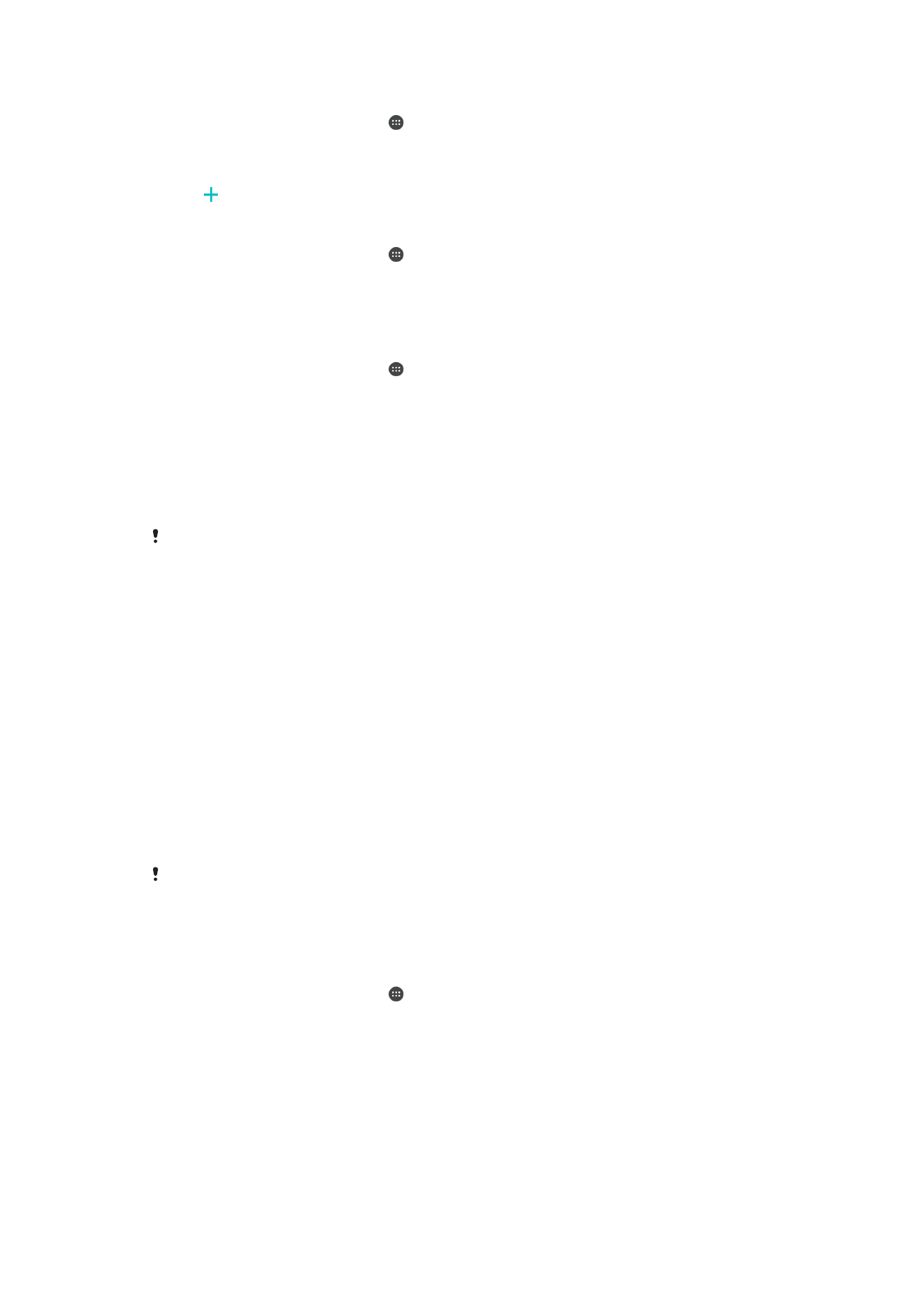
Sådan registreres flere fingeraftryk
1
Åbn din
Startskærm, og tap på .
2
Søg efter og tap på
Indstillinger > Låseskærm og sikkerhed >
Fingeraftryksstyring.
3
Bekræft dit mønster, din pinkode eller din adgangskode.
4
Tap , følg derefter vejledningen på skærmen.
Sådan slettes et registreret fingeraftryk
1
Åbn din
Startskærm, og tap på .
2
Søg efter og tap på
Indstillinger > Låseskærm og sikkerhed >
Fingeraftryksstyring.
3
Tap på det registrerede fingeraftryk, og tap derefter på
SLET > SLET.
Sådan omdøbes et registreret fingeraftryk
1
Åbn din
Startskærm, og tap på .
2
Søg efter og tap på
Indstillinger > Låseskærm og sikkerhed >
Fingeraftryksstyring.
3
Tap på et registreret fingeraftryk på listen, og angiv derefter et navn til
fingeraftrykket.
4
Tap på
OK.